Kuidas ühendada Pixel 3 teleriga

Kuidas ühendada oma Google Pixel 3 nutitelefon televiisori või projektoriga.
Niisiis, suur päev on lõpuks kätte jõudnud. Ostsite just uue iPhone'i ja soovite tõesti loobuda oma vanast Google Pixelist ning liituda iOS-i kasutajate ridadega. Kuid enne, kui saate uhkusega öelda, et olete iPhone'i kasutaja, peate tegema ühe olulise sammu. Jah, me räägime teie andmete edastamisest Pixeli telefonist uude iPhone'i. Kui te pole seda kunagi varem teinud, järgige selles juhendis saadaolevaid juhiseid.
Ootamatute tõrgete ja vigade vältimiseks ülekande ajal tehke järgmist.
Saate automaatselt teisaldada oma kontaktid, kaamerafotod ja videod, sõnumite ajaloo, järjehoidjad, meilikontod ja kalendriandmed vanast Pixeli telefonist uude iOS-i seadmesse.
Kuigi saate umbes 90 protsenti andmetest automaatselt uude iPhone'i üle kanda, on mõned failid, mida peate käsitsi teisaldama. Näiteks muusikat, raamatuid ja PDF-faile ei edastata automaatselt.
Lisaks ei edastata Google Play eksklusiivseid rakendusi automaatselt teie iPhone'i. Kui soovite sarnaseid funktsioone nautida, peate App Store'ist käsitsi alla laadima alternatiivsed rakendused.
Kõigepealt ühendage mõlemad seadmed vooluvõrku ja lülitage Pixeli telefonis sisse WiFi.
Seejärel värskendage kindlasti oma Pixeli telefoni, sh Chrome'i, kui soovite teisaldada ka Chrome'i järjehoidjaid.
Seejärel installige oma Androidi terminali rakendus Teisalda iOS-i .
Avage oma uues iPhone'is rakenduste ja andmete ekraan ning valige seadme seadistamisel Move Data from Android .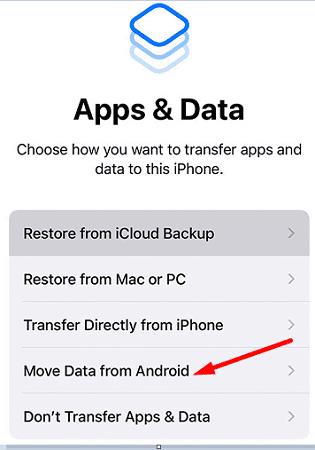
Käivitage oma Pixeli telefonis rakendus Teisalda iOS-i ja puudutage valikut Jätka . Nõustuge tingimustega. Andke rakendusele kindlasti luba juurdepääsuks teie kontaktidele, sõnumite ajaloole ja asukohale. Klõpsake nuppu Edasi .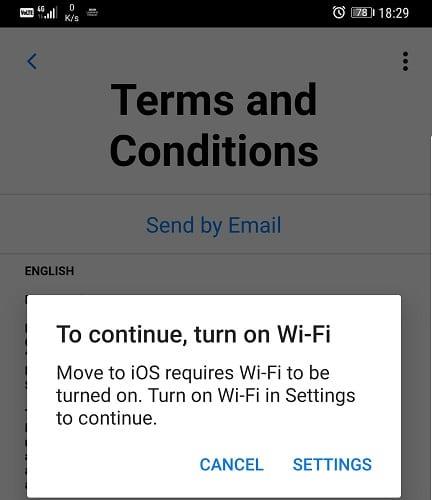
Seejärel minge oma iPhone'is ekraanile Teisalda andmed Androidist ja klõpsake nuppu Jätka . Ekraanile ilmub kuue- või kümnekohaline kood.
Nüüd sisestage see kood oma Pixeli telefoni.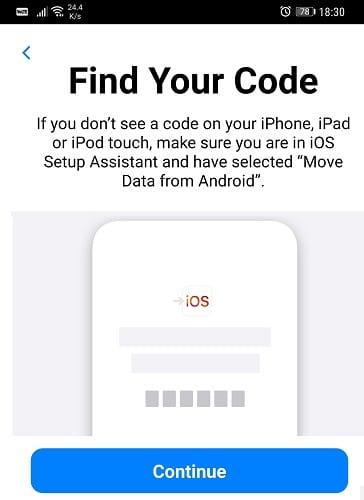
Oodake mõni sekund, kuni ekraanile ilmub suvand Andmete edastamine .
Valige failid, mida soovite üle kanda, ja klõpsake nuppu Edasi . Oodake, kuni protsess on mõlemas seadmes lõppenud.
Kui edenemisriba on teie iPhone'is valmis, puudutage oma seadme seadistamiseks nuppu Jätka .
Õnnitlused, et tegite hüppe Androidilt iOS-ile. Andmete ülekandmine Pixeli telefonist uude iPhone'i ei pea olema närvesööv kogemus. Lihtsalt laadige oma Google Pixeli seadmesse alla rakendus Teisalda iOS-i, järgige ekraanil kuvatavaid juhiseid ja sisestage oma iPhone'i loodud sidumiskood. Kas pärast Androidilt iPhone'ile üleminekut on veel näpunäiteid, mida soovite meiega jagada? Andke meile allolevates kommentaarides teada.
Kuidas ühendada oma Google Pixel 3 nutitelefon televiisori või projektoriga.
Lahendage probleem Google Pixel Budsi Bluetoothi kõrvaklappidega, mille helitugevus on telefonikõnede tegemiseks liiga madal.
Andmete edastamisel vanast telefonist uude Pixeli telefoni keelake akusäästja ja kasutage andmeedastust toetavat kaablit.
Kuidas lisada sõnu Google Pixeli nutitelefoni sõnastikku.
Kuidas lubada oma Google Pixeli kasutamist Wi-Fi levialana teistes seadmetes.
Google Pixeli lähedusanduri parandamiseks installige Play poest rakendused Androsensor ja Proximity Sensor Reset.
2021. aasta on ametlikult käimas ja Google raiskab vähe aega, et saada selle aasta esimene turvavärskendus Pixeli omanikele. Ettevõte on vabastanud
Android 11-ga rakendab Google arendajate jaoks uusi põnevaid uuendusi, sealhulgas oluliselt kiiremaid 5G-kiirusi, kõnede sõelumise API-sid,
Kuidas sisestada või eemaldada Google Pixeli nutitelefoni SIM-kaart.
Google Pixel 4 seadmetesse installitud Soli radaritehnoloogia võib olla kasulik teatud vajaduste jaoks, näiteks telefoni äratamiseks ilma otse
Kuidas Google Pixel 2 nutitelefoni kõvasti ja pehmelt lähtestada.
Viis võimalust Android-seadme ühendamiseks autostereoga.
Kuidas lülitada Google Pixel 3 nutitelefoni USB silumine sisse.
Kui teie Google Pixel taaskäivitub pidevalt, tühjendage rakenduse vahemälu, vabastage ruumi ja desinstallige hiljuti installitud rakendused.
Kas te ei vihka seda, kui kuulate laulu ja armute sellesse, kuid ei mäleta hiljem selle nime, et seda otsida? Või veel hullem, kui sa ainult
Kui kohanduv heledus ei tööta teie Google Pixeli seadmes ettenähtud viisil, lähtestage kohanduva heleduse seaded ja rakenduse eelistused.
Kuidas Google Pixeli nutitelefonis puudutamisel vibratsiooni sisse või välja lülitada.
Lülitage oma Google Pixel 2 nutitelefonis Wi-Fi helistamine sisse või välja.
Kui teie kontaktid ei saa teid Google Pixeli telefonis kätte, värskendage OS-i, tühjendage vahemälu ja keelake akusäästurežiim.
Kahe rakenduse kasutamine mitme ekraani režiimis Google Pixeli nutitelefonis.
Kas soovite FB Messengeris kustutatud Facebooki sõnumid taastada? Otsige ja hankige FB Messengeris jäädavalt kustutatud tekste, olenemata sellest, kas see on Android või iPhone, saate kaotatud sõnumid taastada.
Nutitelefonide valdkonnas jäävad mõned kõige väärtuslikumad funktsioonid sageli kõige tähelepanuta. Üks selline funktsioon, mis on laialdaselt saadaval Android-seadmetes,
Samsung Galaxy S23 oma muljetavaldava funktsioonide valiku ja tugevate võimalustega on nutitelefonide vallas tõeline ime. Üks selle
Uhiuue Android-nutitelefoniga teekonnale asumine on põnev, haarav ja pisut hirmutav. Uusim Android OS on pakitud
Samsung DeX on funktsioon, mis sisaldub mõnes Samsungi tipptasemel seadmes, mis võimaldab teil oma telefoni või tahvelarvutit kasutada nagu lauaarvutit. DeX tähistab
Lukustuskuva kohandamine Androidis on tõhus viis nutitelefoni kasutuskogemuse täiustamiseks, luues isikupärasema ja funktsionaalsema ekraani
Vaadake, kui lihtne on oma Motorola Android TV-s rakenduste salvestusruumi kontrollida. Siin on lihtsad ja algajasõbralikud sammud, mida järgida.
Mitme akna kasutamise kõige olulisem eelis on tõhustatud multitegumtöö. Saate näiteks e-kirjadele vastamise ajal videot vaadata, sirvida
Kavatsesime lahendada levinud probleemi, millega paljud Androidi kasutajad mingil hetkel silmitsi seisavad: telefoni parooli unustamine. Kui te ei pääse oma Androidi juurde
Tänapäeva kiire tempoga maailmas on igapäevaste rutiinide lihtsustamiseks ja sujuvamaks muutmiseks võimaluste leidmine olulisem kui kunagi varem. Sisestage Google'i assistendi rutiinid, a




























